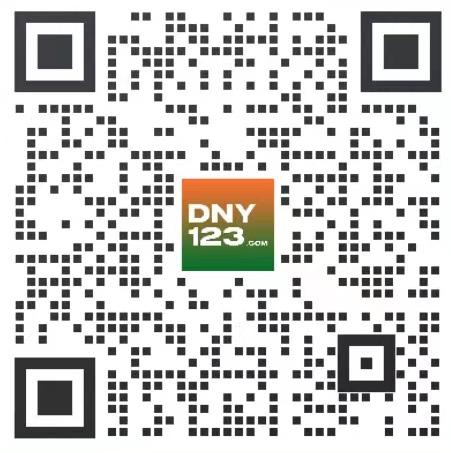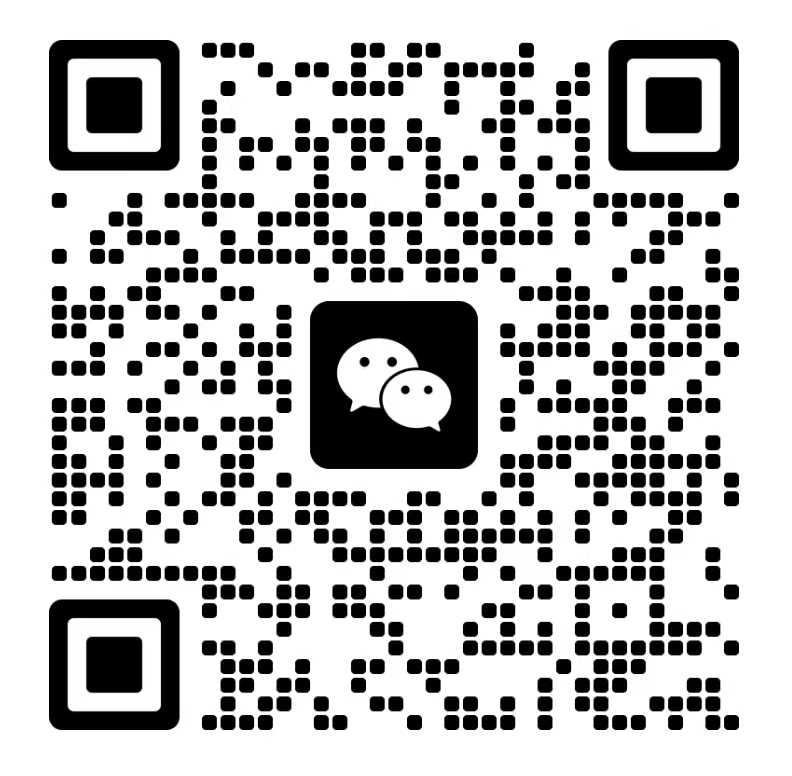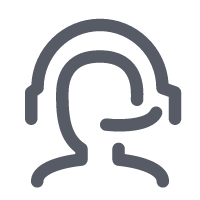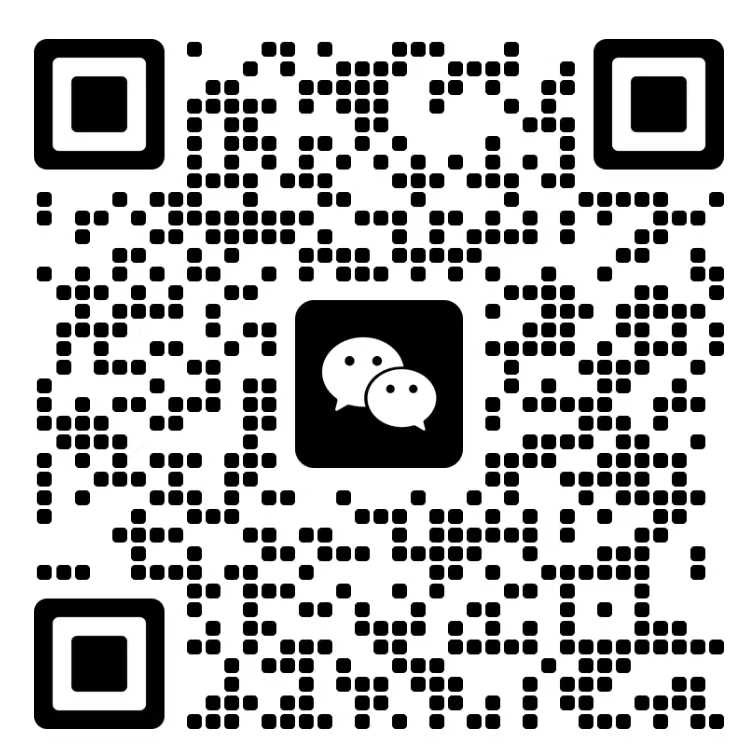【Shopee知识大纲更新】分析商品销售表现
简介:什么是商品表现,如何利用商品表现来提高转化率
适用站点:所有站点
适用卖家:所有卖家
更新日志:
更新内容 | 更新日期 |
商品表现数据面板界面更新 | 2024-5-22 |
新增:【商品概述】趋势详情页的标签添加 | 2023-3-20 |
一、什么是商品表现?
【卖家中心>>商业分析】中的商品版块可以帮助您了解哪些商品深受买家的喜爱,这可以让您:
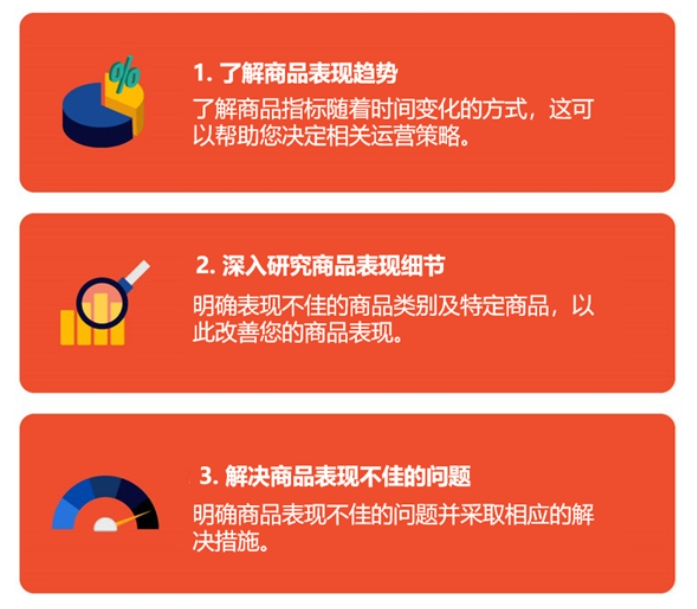
二、如何进入商品表现数据面板?
1.【卖家中心>>数据>>商业分析】
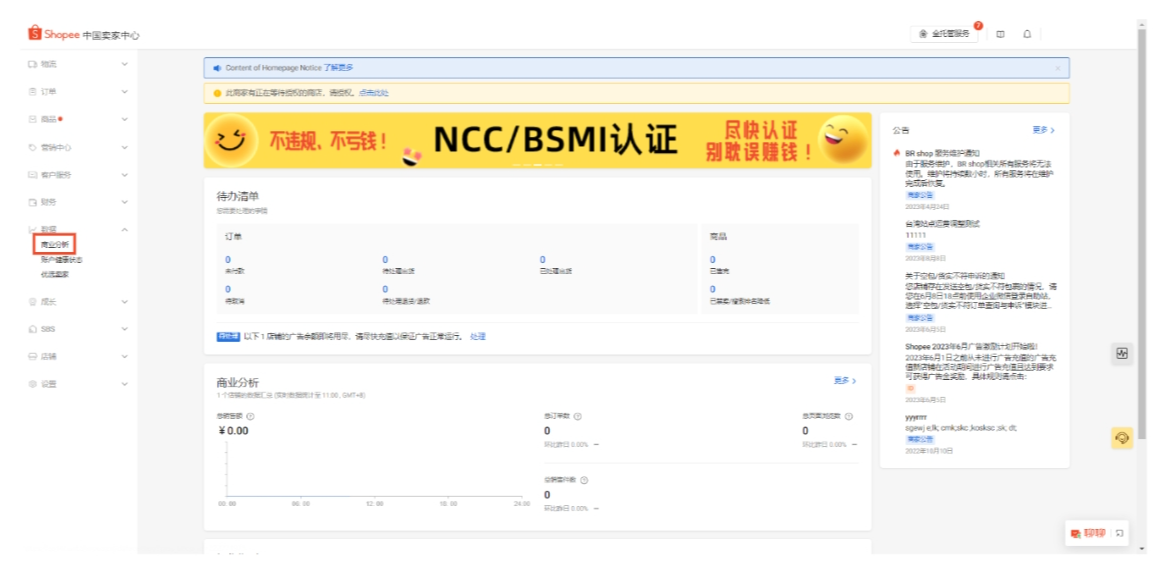
2.选择需要查看数据的店铺
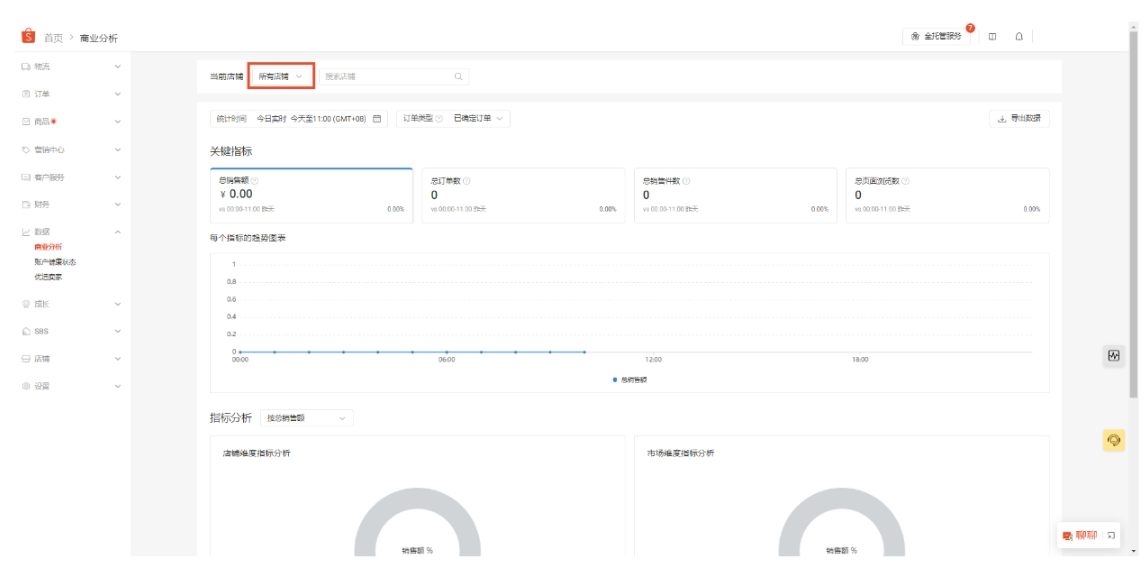
3.点击【商品】。
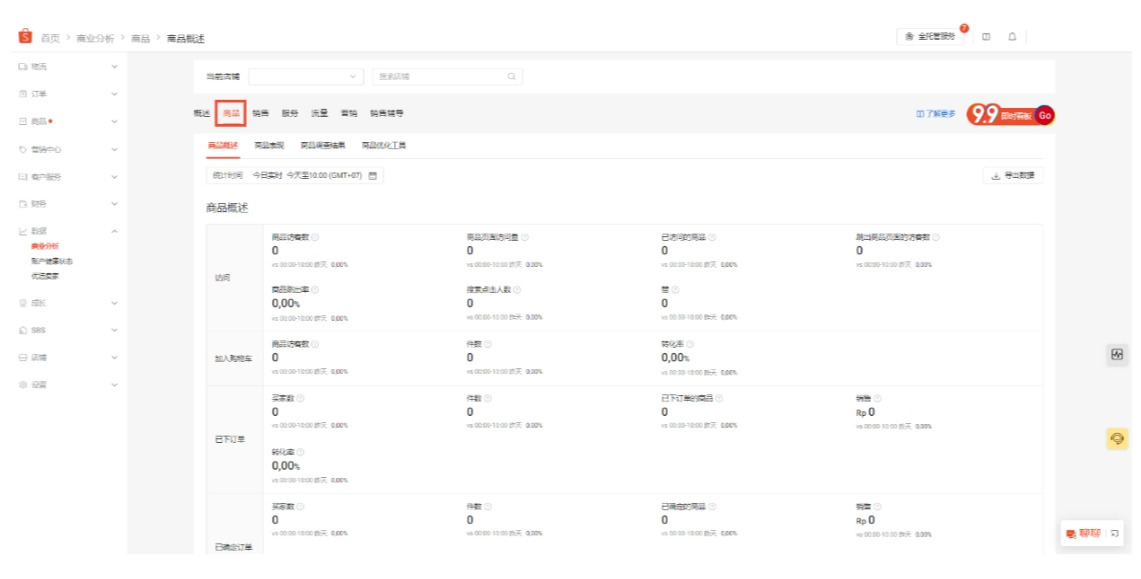
进入商品页面后,您可以从以下4个方向来分析商品表现:
●商品概述
●商品表现
●商品调查结果
●商品优化工具
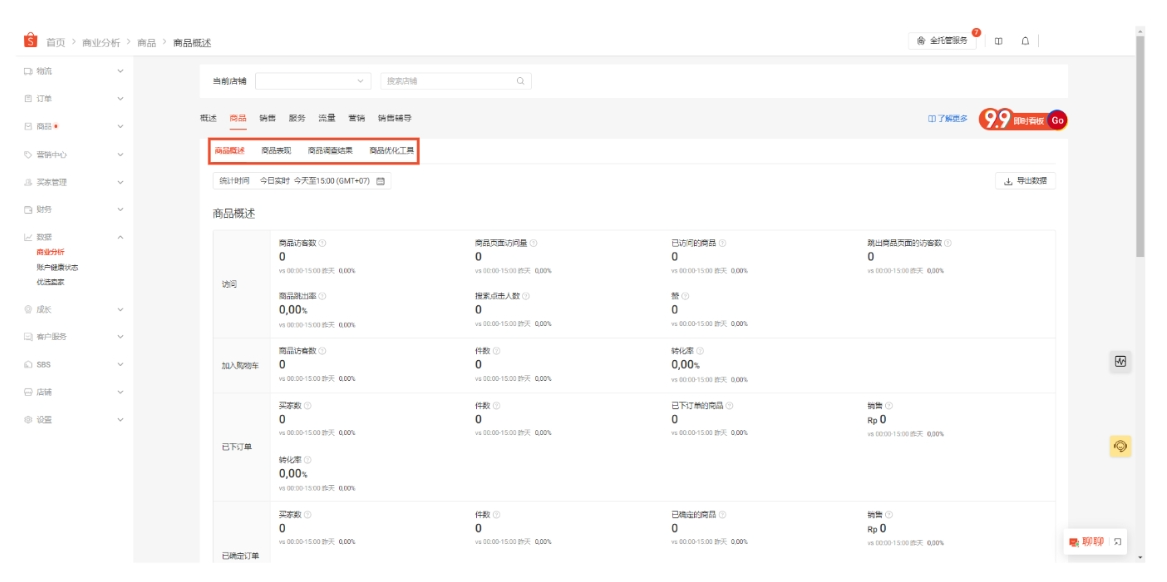
三、查看商品相关的4个数据面板
1.商品概述
概述让您快速了解买家对商品的偏好。您可以使用商品跳出率、件数(加入购物车/已付款)和转化率等指标来进一步分析您的商品表现。
概述页面有以下3类数据:
●商品概述
您可以查看有关访客数,加入购物车的订单数以及已付款订单的详细数据。
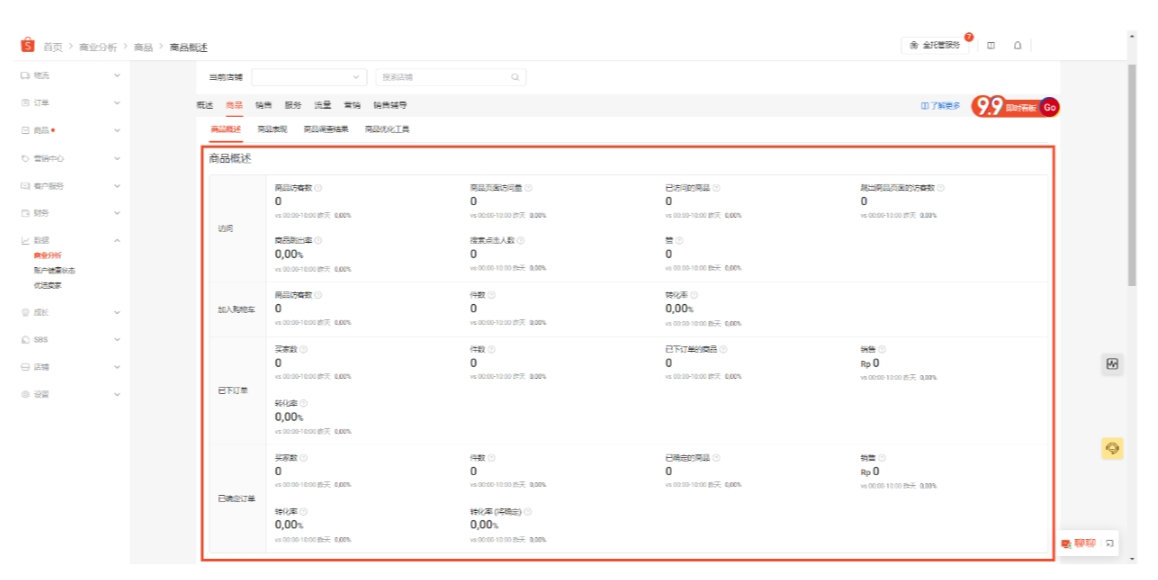
●指标趋势
您最多可选择4项指标,并在趋势图上查看商店的表现。
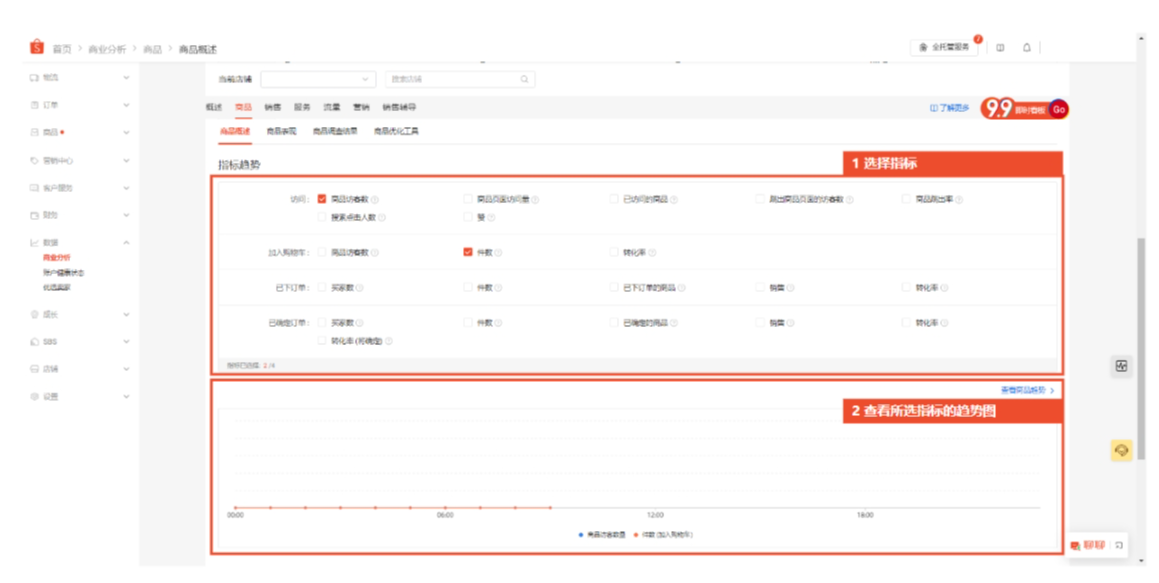
●商品排名(前10名)
不同基本指标下排名前十的商品。您可以点击【更多】,然后进入表现页面来查看商品排名下的更多详细指标。
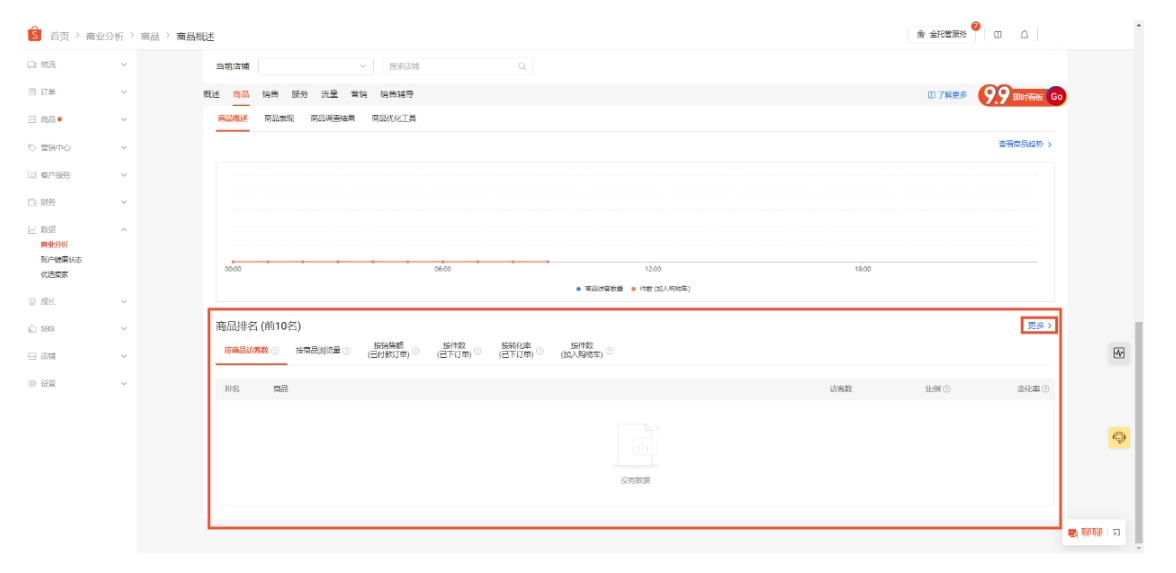
如果商品的跳出率较高,这表明买家对这些商品没什么兴趣,或者商品信息不完善。您可以通过提供更精美的图片或全面的商品描述来优化您的商品信息。 也可以通过在Shopee上刊登广告或设置促销活动,将最大限度地发挥商品的潜力。
●趋势详情页的标签功能
点击【查看商品趋势】,进入到单个商品表现的详情页,可以查看单个商品的指标趋势。
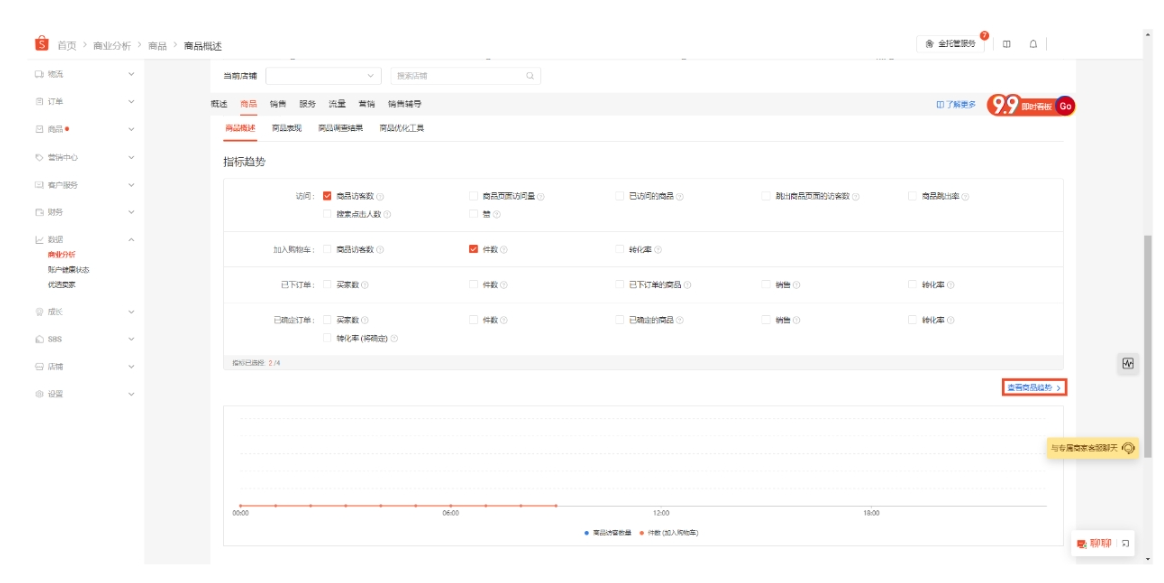
点击【+添加标签】以标记对商品做过的运营动作,包括动作名称(标签名称)和有效时间段。标记后您可以在趋势图或导出的文件查看标签。
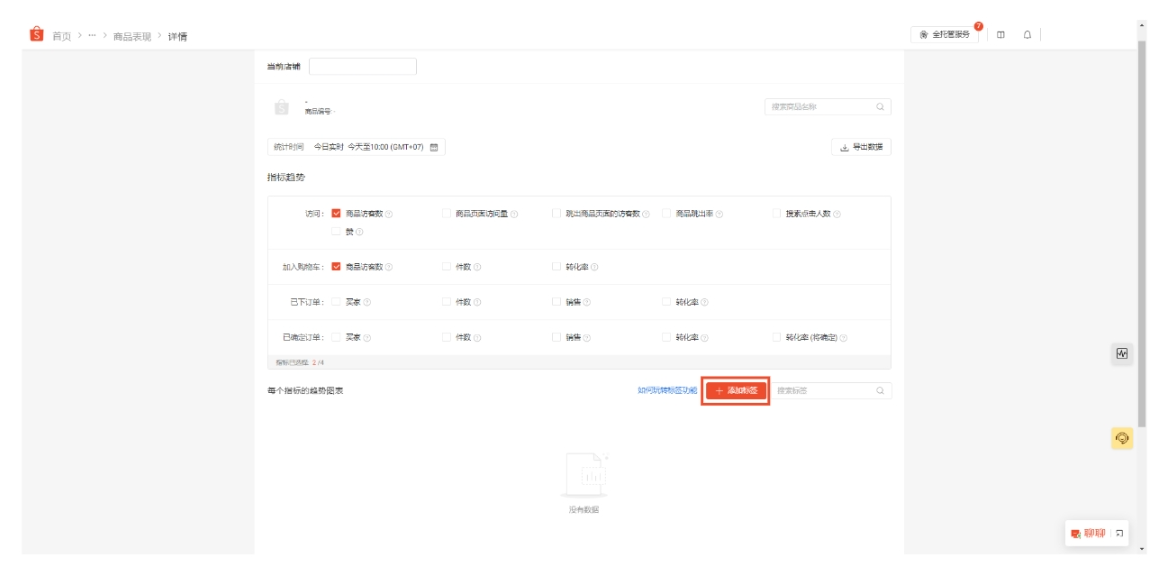
📍 标签 标签:标签记录了发生在您产品上的运营动作。当时间筛选器选择的日期包含了标签指定日期内的任何一天,该标签将出现在仪表板上。目前有两种标签: A.自动化标签 当您进行以下操作时,系统将自动生成标签。您无法编辑或删除自动化标签。 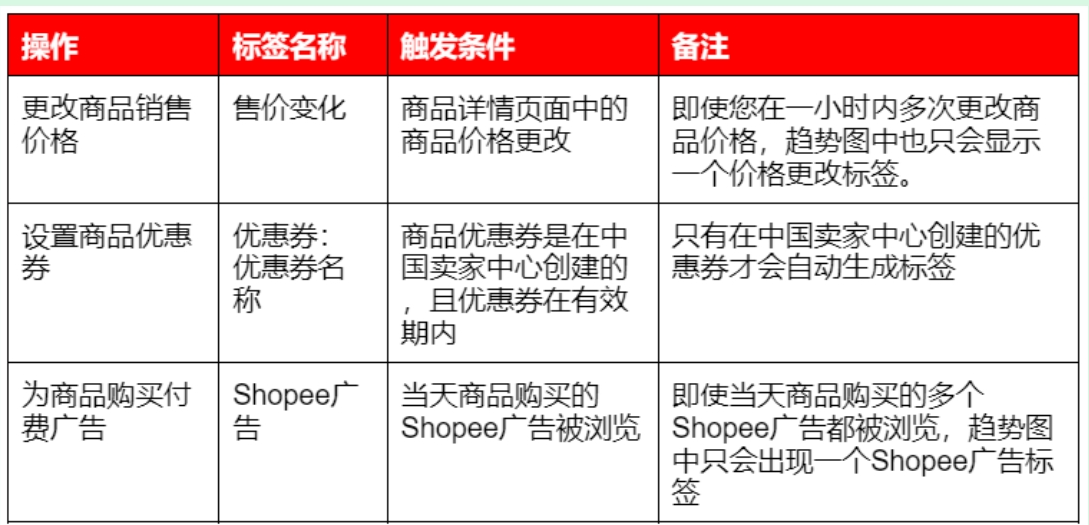 B.自定义标签 点击【添加标签】按钮,您可以添加自定义标签。选择【标签日期】和【标签名称】,标签的开始时间只能在1个月前到今天内选择。结束时间只能在今天到一个月后内选择。但开始时间和结束时间可以一样。 提交后,就能生成标签,您可以在趋势图和导出文件中查看。 您可以编辑或删除自定义标签。但同一天只能设置最多两个自定义标签,且这两个标签名称不能完全一致。 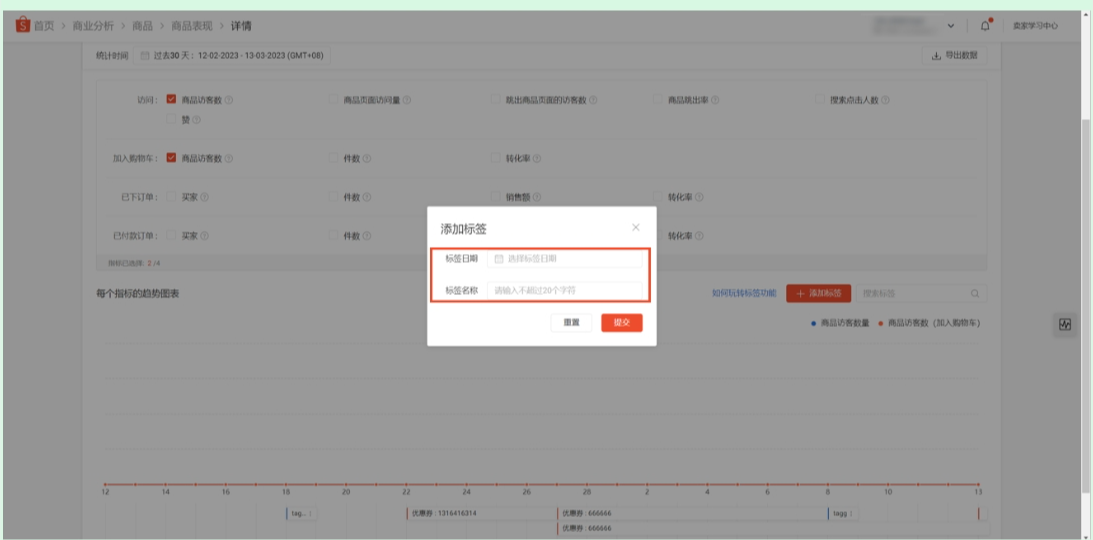 | ||
2.商品表现
您可以在商品表现页面中,查看不同的指标来全面分析单件商品的销售表现。通过追踪商品层面的表现,您就可以评估营销和促销工作是否有效。
例如,如果您在一段时间内对某些商品做了促销,可以选择统计时间查看它们在特定时间段内的表现。您可以看到促销活动开始后,销售增长花了多长时间、以及促销活动结束后的整体销售情况。
具体操作如下:
1)选择数据时间周期
2)根据分类筛选商品
●根据Shopee分类筛选:根据Shopee系统的商品分类筛选商品
●按商店分类筛选:根据您自己设置的店铺分类筛选商品
3)点击【选择指标】展开指标栏,您可以通过勾选不同的指标查看商品表现。一次性至多选择10个指标。
4)查看筛选的商品在所选指标下的表现。您还可以点击将商品按某个指标排名。
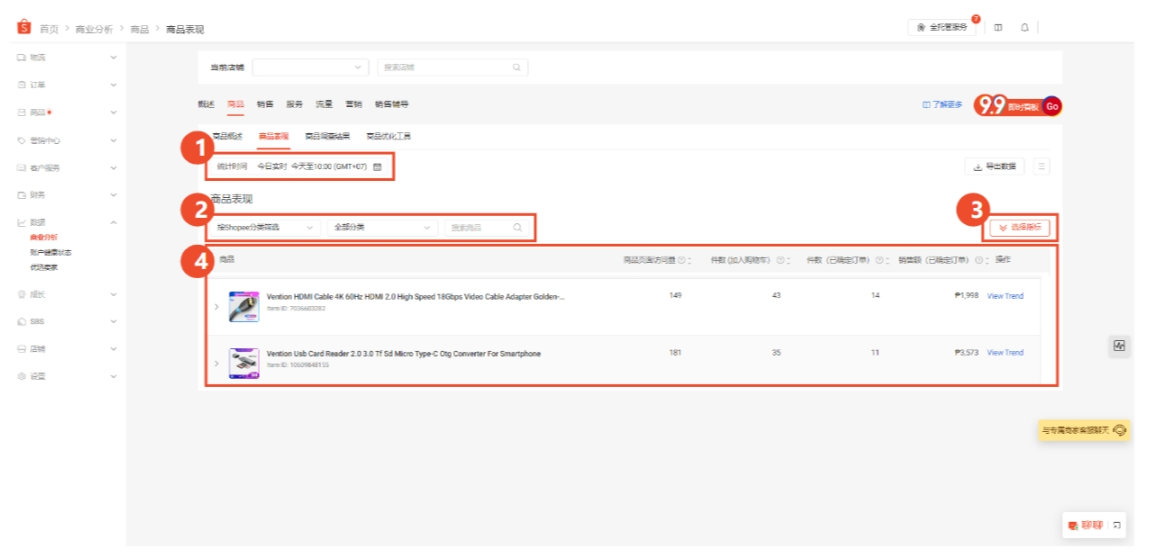
您还可以在商品列表点击【查看趋势】来查看单个商品的销售趋势图。
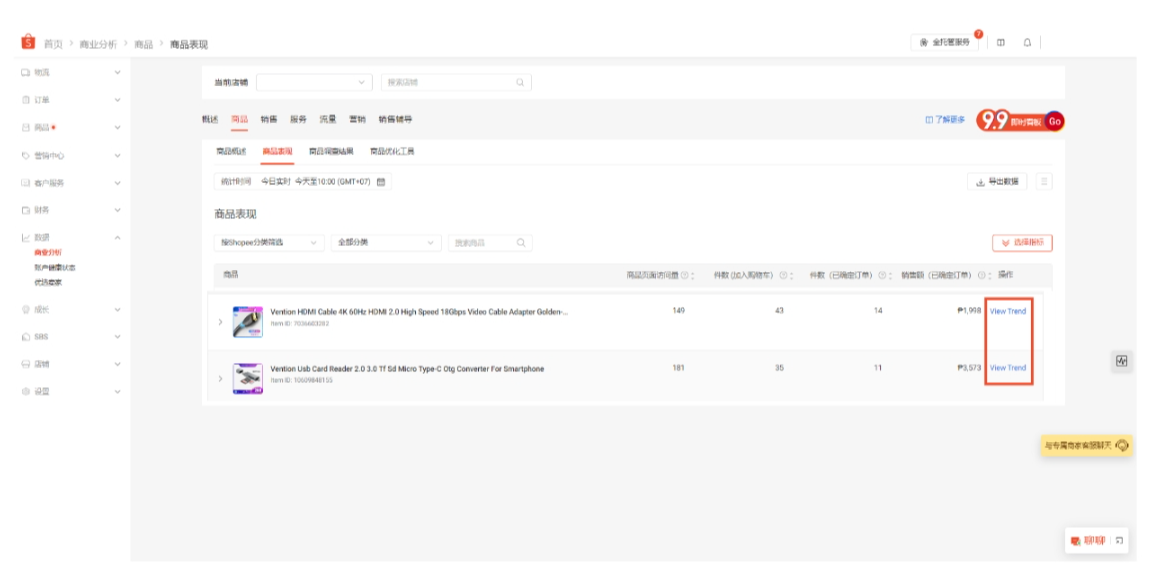
商品趋势展示了单个商品在不同指标下的指标趋势,供您更精准的分析商品销售情况。您可以选择至多4个指标。
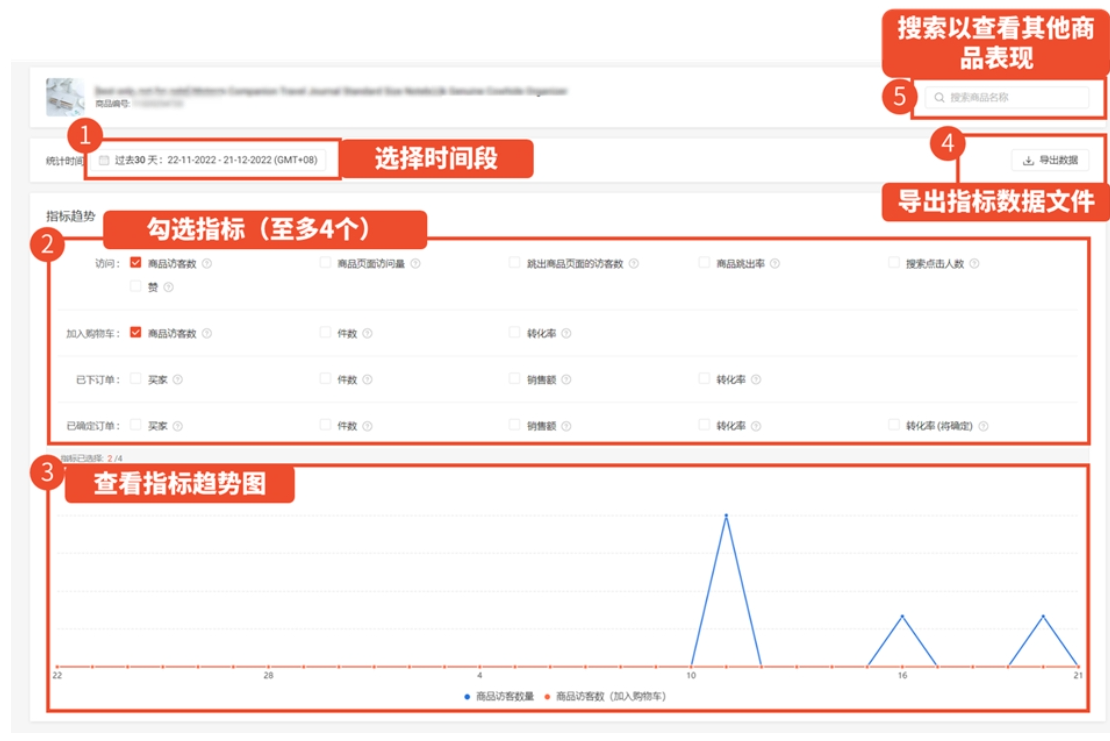
您也可以从【商品概述>>指标趋势>>查看商品趋势】进入本页面。
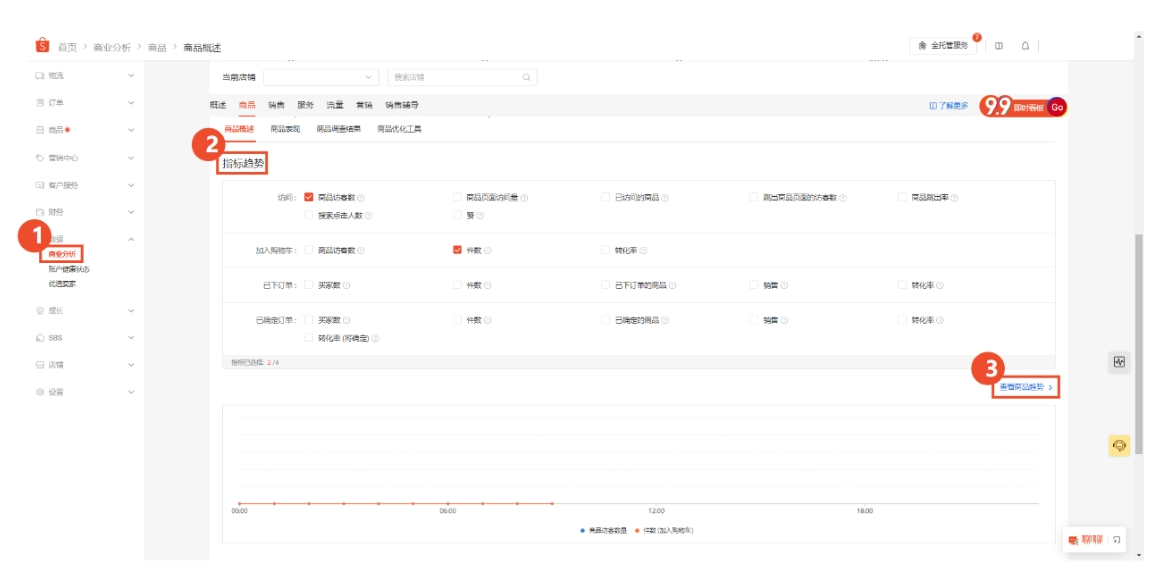
您还可以通过下载商品表现报告来查看您的转化率。
1)首先在【统计时间】中选择时间段
2)点击【选择指标】,在展开的指标栏勾选要导出的指标
3)点击【导出数据】并下载Excel文件。
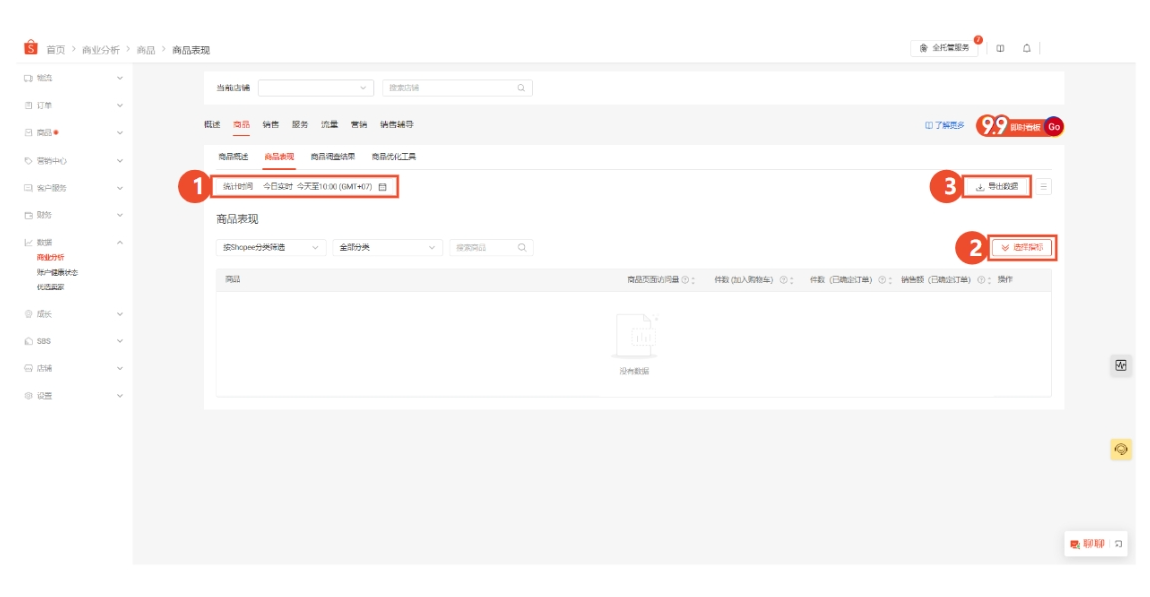
💡小建议 Shopee建议您下载过去30天的报告,以进行全面的短期分析。 | ||
3.商品调查结果
商品调查结果可以帮助您快速定位有问题的商品,并提供优化建议。建议您定期查看并优化,以避免商品成为不活跃商品而被清理。 您也可以在采取新的销售策略后,在此查看您的策略是否有效。
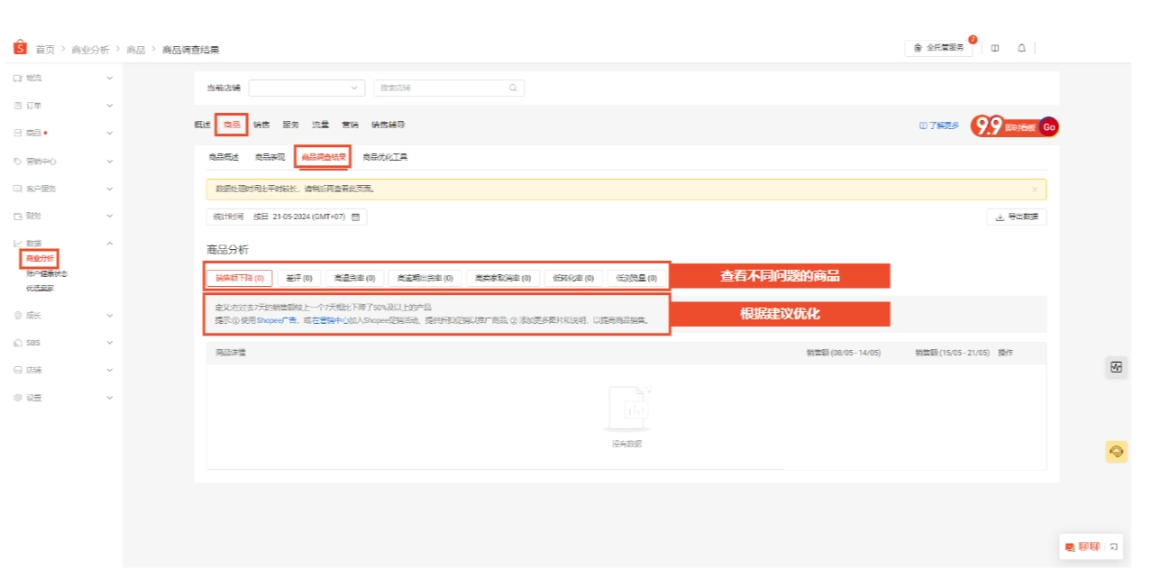
4.商品优化工具
商品诊断可以帮助您快速找到商品信息中待优化的部分,并提供改善方案。 您应该定期查看商品优化工具,确认当前的商品信息是否有吸引力。
更多内容请查看《商品优化工具》指南。
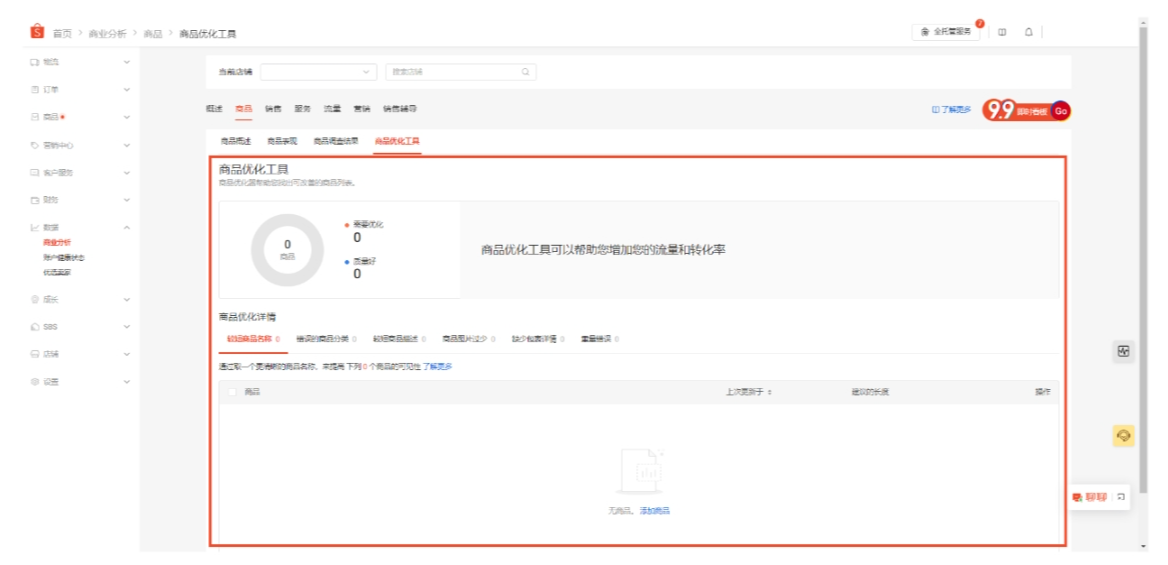
您还可以学习其他数据分析内容: